Question fréquemment posée
1. Sites de travail
Dernière mise à jour il y a 5 ans
| Généralités |
| Ce module d'Ofys permet la gestion des sites pour les cliniques de plus d'un site qui se partagent médecins et patients. En voici quelques avantages : |
|
| Configurer les sites |
| Pour gérer les sites, vous devez être connecté en tant qu'administrateur et vous devez être dans l'espace de travail standard. Pour créer un nouveau site, cliquez sur Paramètres, Sites, puis Nouveau site dans le menu vertical gauche. |
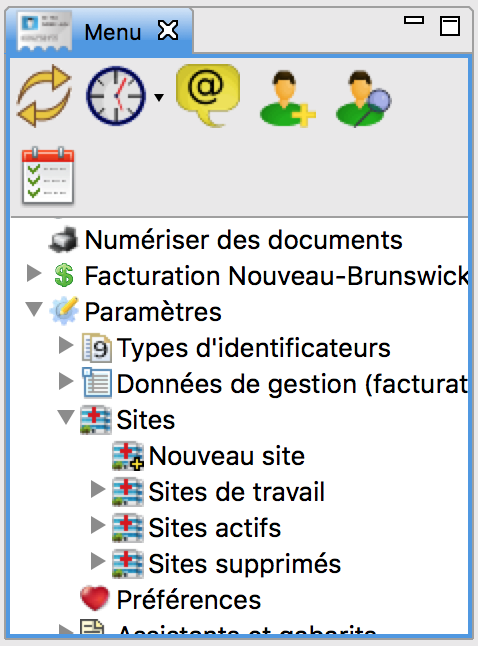 |
| Dans la fenêtre centrale, inscrivez un Nom officiel et un Nom d'usage, sélectionnez une Couleur, cochez Actif et inscrivez l'Adresse. |
 Le nom complet d'établissement est celui qui s'imprime sur les rapports (p. ex., les prescriptions). Pour utiliser le DSQ via Ofys, ce nom doit être identique à celui de l'établissement enregistré au DSQ. |
 Le nom d'usage sert à l'usage interne dans Ofys. Il est utilisé pour la sélection du site de travail, pour l'affichage du site d'appartenance des professionnels dans l'horaire, etc. Vous pouvez inscrire un nom plus court que celui utilisé par le DSQ. |
| Cliquez sur le carré pour sélectionner une couleur pour le site. Elle sera utilisée pour représenter le site dans les rendez-vous. Il est préférable de choisir des couleurs distinctes pour chaque site afin d'éviter les confusions. |
| Vous pouvez activer ou désactiver un site par un simple clic sur cette case. En décochant cette case, ce site ne sera plus affiché dans la liste des sites. |
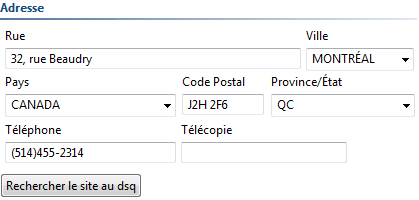 Bien que ce ne soit pas obligatoire, il est préférable d'inscrire l'adresse ainsi que les numéros de téléphone et de télécopieur de la clinique. Ainsi, ces informations vont pouvoir s'auto-remplir dans les formulaires et les rapports. Le bouton Rechercher le site au DSQ permet de trouver l'établissement dans la liste de ceux inscrits au DSQ (la clinique doit donc y être inscrite). Une fois le site sélectionné, son nom et son adresse s'afficheront dans les zones d'éditions appropriées. Le DSQ peut ensuite être utilisé directement via le DMÉ. |
| Sélectionner un site de travail |
Dans Ofys Administration, une liste déroulante située dans la barre de menu d'Ofys permet à l'utilisateur de spécifier son site de travail. 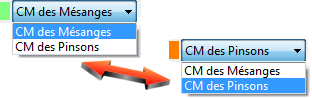 Dans Ofys Pro, on peut sélectionner le site à partir du tableau de bord. Un clinicien devrait toujours s'assurer d'avoir sélectionné le bon site (celui où il travaille actuellement), puisque ses notes cliniques s'enregistreront comme étant écrites à ce site. Le site sélectionné affecte aussi la recherche de rendez-vous disponibles (la recherche ne trouvera que les rendez-vous à ce site) et la recherche de patients (une case à cocher permet de limiter la recherche aux patients du site actif). |
| Sites et rendez-vous |
| La couleur associée au site apparaît dans une bande verticale à la gauche de chaque période dans les rendez-vous, autant dans la vision de la journée (colonne de gauche) que de la semaine (colonne du centre). L'utilisateur peut donc savoir, d'un simple coup d'œil, à quel site correspondent les rendez-vous et périodes du professionnel. Par exemple, l'image ci-dessous montre que Dre France Breton a des consultations le lundi 26 Mars 2012 de 10H00 à 12H00 à la clinique des Mésanges (vert), puis de 13H00 à 15H30 à la clinique des Pinsons (orange). |
 |
| Une liste déroulante affichant les différents sites disponibles est accessible dans la fenêtre d'information des rendez-vous¹ et dans l'éditeur de périodes². Il est donc possible d'associer un site à des périodes lors de l'édition d'horaire, ou à un rendez-vous lors de la création de rendez-vous. |
| 1 - Information des rendez-vous 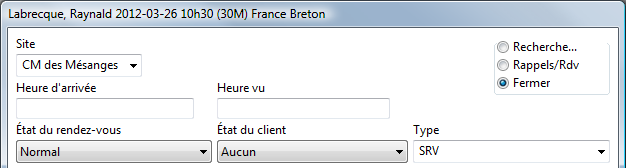 |
| 2 - Éditeur de périodes  |
| Sites et patients |
| Chaque patient peut être associé à un (ou plusieurs) site(s). Pour les configurer, rendez-vous dans l'onglet Complet dans la fiche du patient. Puis, sous l'onglet Sites, cliquez sur « Ajouter », sélectionnez le site dans le menu déroulant, puis cliquez sur « Ok ». Cette configuration n'est pas obligatoire pour le fonctionnement des multi-sites, mais peut être pratique pour faire de la recherche de patients par site. |
| Recherche de patients par site |
| Dans la recherche client, la case « Filtrer les clients sur le site » permet de chercher seulement parmi les clients inscrits au site sélectionné dans la barre de menu d'Ofys. Si cette case n'est pas cochée, la recherche de patients est lancée sur tous les sites. Lorsqu'elle est cochée, la recherche sera limitée au site de travail. Si vous n'arrivez pas à trouver un patient dans la recherche, vérifiez que la case de tri par site ne soit pas cochée par erreur. |
 |